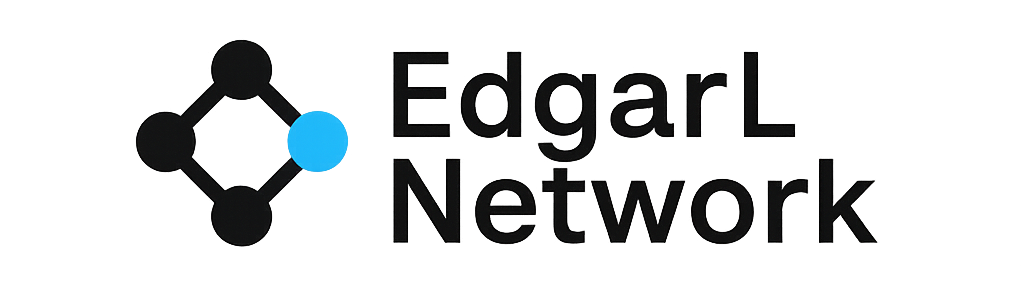Guía completa para instalar Kubernetes y desplegar tu primer Hola Mundo
Kubernetes es una herramienta que nos permite administrar aplicaciones para que se ejecuten de forma automática, escalable y confiable.
Aunque puede sonar complicado al principio, vamos a hacerlo súper fácil en este tutorial.
Imagina que Kubernetes es como un director de tráfico: dice a los programas dónde correr, los mantiene encendidos y se asegura de que no fallen.
¿Qué vamos a hacer hoy?
- Entender qué es Kubernetes (muy fácil).
- Instalar Kubernetes en nuestra máquina (en forma sencilla).
- Crear nuestro primer “Hola Mundo” en Kubernetes.
- Ver que realmente funciona.
1. ¿Qué es Kubernetes? (Explicado muy fácil)
Kubernetes es un programa que se encarga de administrar contenedores.
- Un contenedor es como una caja que contiene tu programa y todo lo que necesita para funcionar (gracias a Docker).
- Kubernetes es como un jefe que ordena muchas cajas, las mueve, reinicia si fallan, las multiplica si hace falta, etc.
Si conoces Docker, Kubernetes trabaja con Docker para manejar muchas aplicaciones juntas.
2. ¿Qué necesitamos para seguir este tutorial?
Paciencia y buena actitud. 🚀
Una computadora con Linux (por ejemplo, Ubuntu o Debian). También funciona en Mac o Windows usando WSL2.
Tener Docker instalado. (Si no lo tienes, primero instala Docker).
3. Instalar Kubernetes (paso a paso sencillo)
Vamos a usar MicroK8s, que es una forma fácil y rápida de tener Kubernetes sin complicaciones.
Paso 1: Actualizar el sistema
Abre tu terminal y escribe:
sudo apt update && sudo apt upgrade -yPaso 2: Instalar MicroK8s
MicroK8s es Kubernetes “de bolsillo”, ideal para aprender.
sudo snap install microk8s --classicPaso 3: Dar permisos a tu usuario
MicroK8s se instala como un programa que solo root puede usar.
Para no tener que escribir sudo cada vez:
sudo usermod -a -G microk8s $USERmkdir ~/.kubesudo chown -f -R $USER ~/.kubePaso 4: Verificar que MicroK8s funciona
microk8s status --wait-ready4. Primeros comandos de Kubernetes
Ahora vamos a aprender los comandos básicos:
- Ver nodos (servidores):
microk8s kubectl get nodes- Ver pods (aplicaciones en Kubernetes):
microk8s kubectl get pods
5. Crear nuestro primer “Hola Mundo” 🚀
Paso 1: Crear un Deployment
Un Deployment es como una orden que le dice a Kubernetes: “quiero que corras X aplicación y si se cae, la levantas otra vez”.
microk8s kubectl create deployment hola-mundo --image=k8s.gcr.io/echoserver:1.4Este comando:
- Crea una app llamada
hola-mundo - Usa una imagen de Docker que responde con “Echo Server” (básicamente repite lo que recibe).
Paso 2: Exponer el Deployment (hacerlo accesible)
Ahora nuestro “Hola Mundo” existe, pero no se puede ver.
Para hacerlo accesible:
microk8s kubectl expose deployment hola-mundo --type=NodePort --port=8080Este comando le dice a Kubernetes: “haz que este servicio escuche en un puerto para poder entrar desde afuera”.
Paso 3: Ver en qué puerto quedó
microk8s kubectl get service hola-mundoVerás algo como:
NAME TYPE CLUSTER-IP EXTERNAL-IP PORT(S) AGE
hola-mundo NodePort 10.152.183.207 <none> 8080:30000/TCP 2m
El número después de : (en este caso 30000) es el puerto del host.
Paso 4: Probar en tu navegador
Ahora abre tu navegador y escribe:
http://localhost:30000(o el puerto que viste)
¡Deberías ver una respuesta del servidor!
¡Tu primer servicio corriendo en Kubernetes!
6. Cosas útiles que puedes hacer después
- Ver todos los deployments:
microk8s kubectl get deployments- Ver todos los servicios:
microk8s kubectl get services- Eliminar el deployment:
microk8s kubectl delete deployment hola-mundo- Eliminar el servicio:
microk8s kubectl delete service hola-mundo